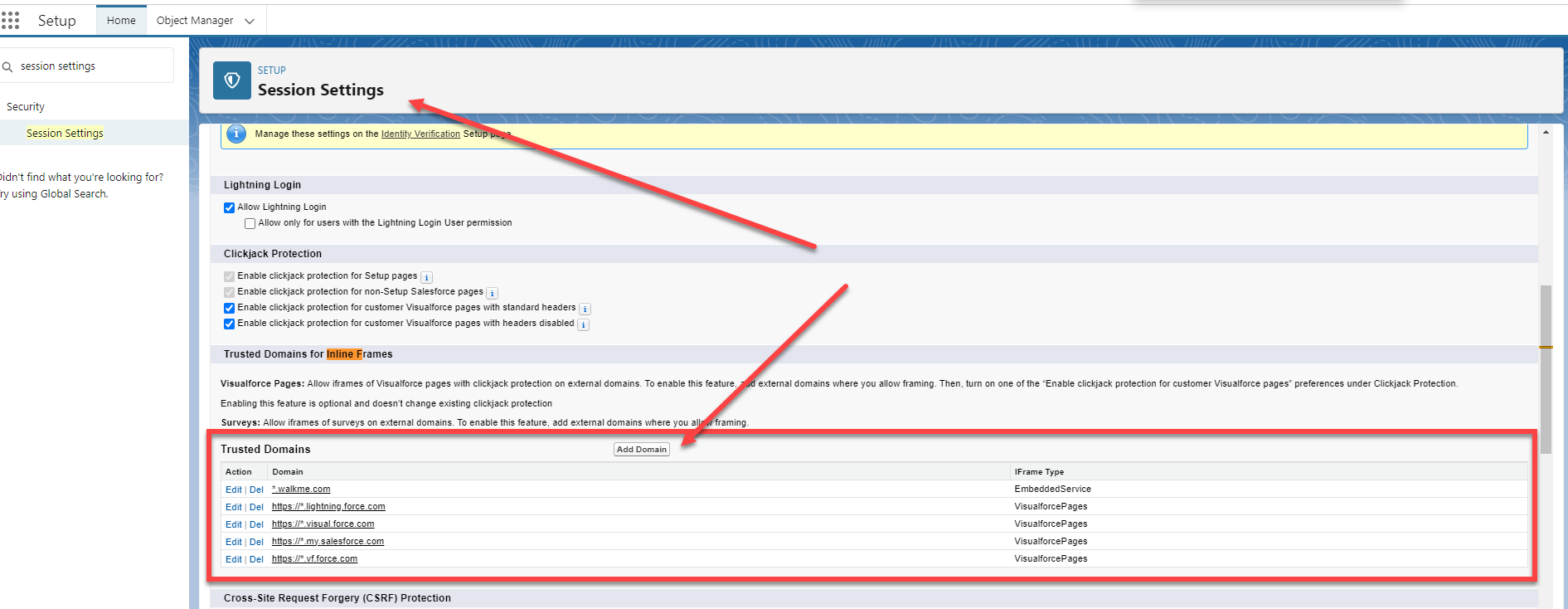Breve descripción general
Si planeas segmentar el contenido de WalkMe para diferentes categorías de usuarios finales utilizando sfVars, asegúrate de descargar el paquete de Salesforce.
Una vez que hayas descargado el paquete, proporciona a tu administrador de Salesforce acceso al Editor para que pueda configurar el paquete. Se deben conceder los siguientes conjuntos de permisos para utilizar la función de segmentación de WalkMe y el banner de llamada a la acción de WalkMe:
- Permisos para usuarios finales de WalkMe: este conjunto de permisos debe concederse a cualquier usuario que necesite utilizar WalkMe y a los usuarios que consumen los servicios de WalkMe dentro de tu organización. Expondrá los datos de Salesforce sobre los usuarios, como el rol de Salesforce y el perfil de los usuarios, para utilizar la función de segmentación de WalkMe.
- Permisos del paquete de administración de WalkMe: este permiso debe concederse al administrador de Salesforce o a la persona que configura y define WalkMe para otros usuarios. Proporciona acceso para establecer las definiciones de los banners de llamada a la acción.
🎓Instituto de Adopción Digital
Instrucciones paso a paso
La última versión es la 2.84.
- Descarga el paquete de instalación de Salesforce para tu entorno de prueba y producción
- Inicia sesión en Salesforce con tu cuenta de administrador
- Selecciona qué usuarios pueden acceder a la página de configuración de WalkMe. Se recomienda conceder acceso a todos los usuarios
- Haz clic en Instalar
En el menú de aplicaciones de Salesforce encontrarás "Configuración de WalkMe". En la mayoría de los casos no se requiere configuración adicional; sin embargo, aquí hay una descripción general de las opciones:
- Configuración de WalkMe: obsoleto
- Configuración de la extensión de WalkMe: configura la URL de descarga del mosaico "Instalar la extensión de WalkMe" que se puede colocar en las pantallas de inicio de los usuarios. No es necesario si TI implementa masivamente la extensión WalkMe
- Avanzado: Obsoleto
Nota
La página de fuerza visual de sfVars (vf_WalkMeSfVars) deberá estar disponible para todos los perfiles que necesiten acceder a WalkMe y a las variables. Además, para que las sfVars se recuperen correctamente en Lightning, la configuración a la que se accede a través de Configuración > Configuración de la sesión > Protección contra clickjacking que dice "Activar la protección contra clickjacking para las páginas de Visualforce del cliente con encabezados desactivados" debe permanecer sin marcar, que es su configuración por defecto.
El administrador de Salesforce puede añadir los siguientes dominios a la lista de instancias de Salesforce de "Dominios de confianza para marcos integrados" en Configuración > Seguridad > Configuración de la sesión:
Después de añadir esos sitios, tendrás la casilla de verificación de clickjack y aún podrás extraer las sfvars.
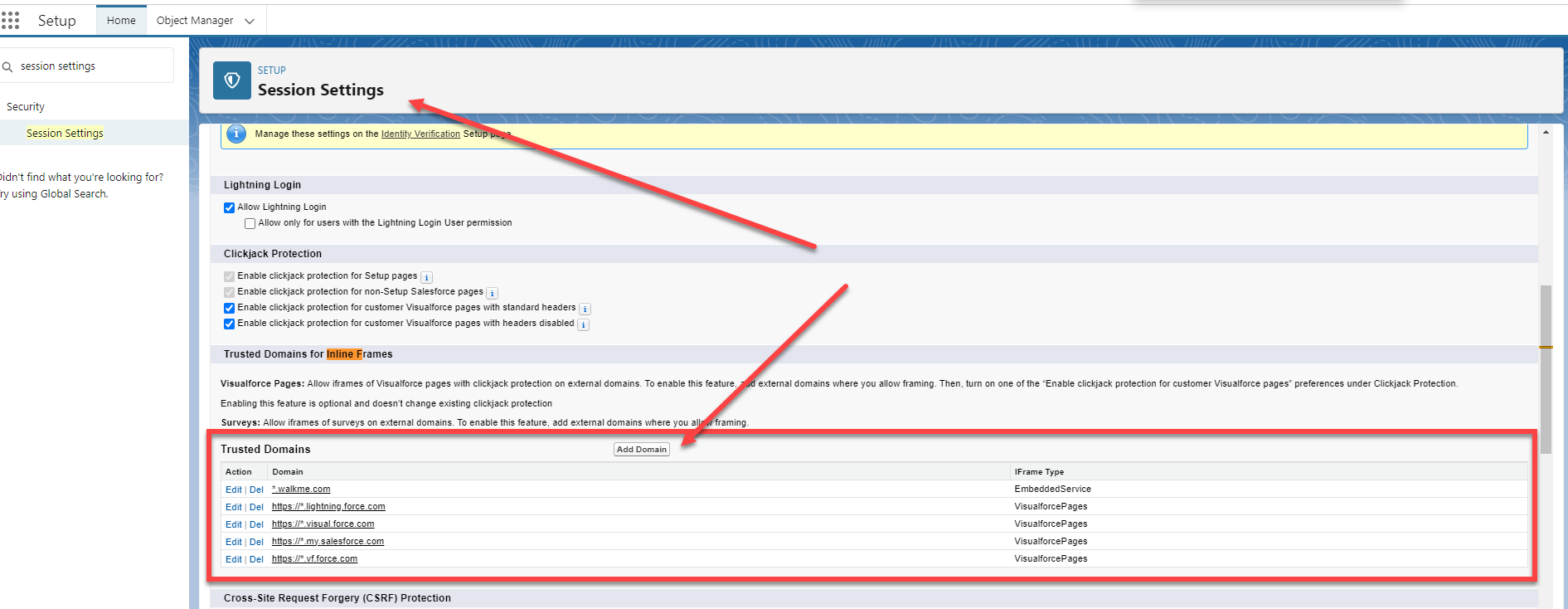
Obtener ayuda con la instalación
Si tienes problemas con la instalación, nuestro equipo de soporte está disponible para ayudarte. Contacta con nosotros para obtener ayuda.
Tutorial en video
Si deseas ver los pasos anteriores en acción, mira este vídeo instructivo.